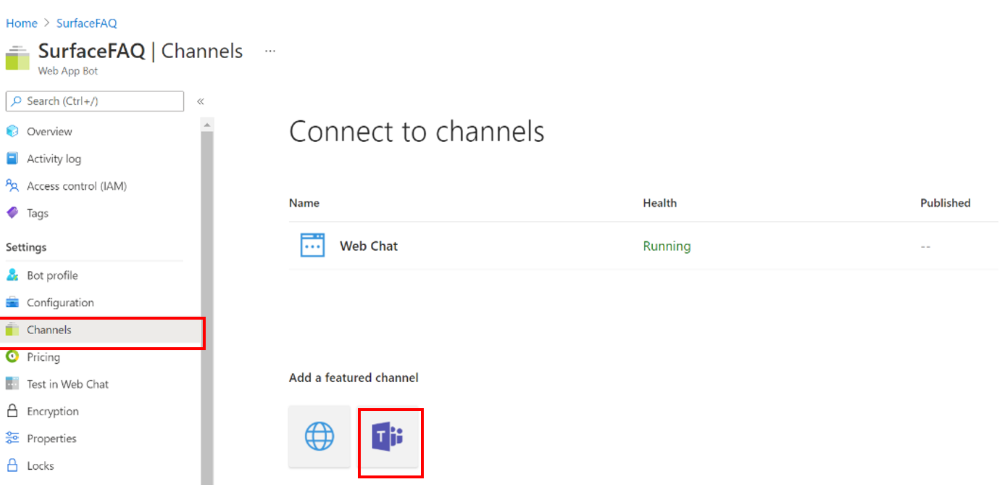你当前正在访问 Microsoft Azure Global Edition 技术文档网站。 如果需要访问由世纪互联运营的 Microsoft Azure 中国技术文档网站,请访问 https://docs.azure.cn。
教程:使用 Azure AI 机器人服务创建 FAQ 机器人
使用 QnA Maker 和 Azure 机器人服务,在不编写代码的情况下创建 FAQ 机器人。
在本教程中,你将了解如何执行以下操作:
- 将 QnA Maker 知识库链接到 Azure AI 机器人服务
- 部署机器人
- 通过网上聊天与机器人聊天
- 在支持的通道中点亮机器人
注意
QnA Maker 服务将于 2025 年 3 月 31 日停用。 问答功能的较新版本现已作为 Azure AI 语言的一部分提供。 有关语言服务中的问答功能,请参阅问答。 从 2022 年 10 月 1 日开始,你将无法创建新的 QnA Maker 资源。 有关将现有 QnA Maker 知识库迁移到问题解答的信息,请参阅迁移指南。
创建并发布知识库
遵循快速入门创建一个知识库。 知识库成功发布后,你将到达下面的页面。
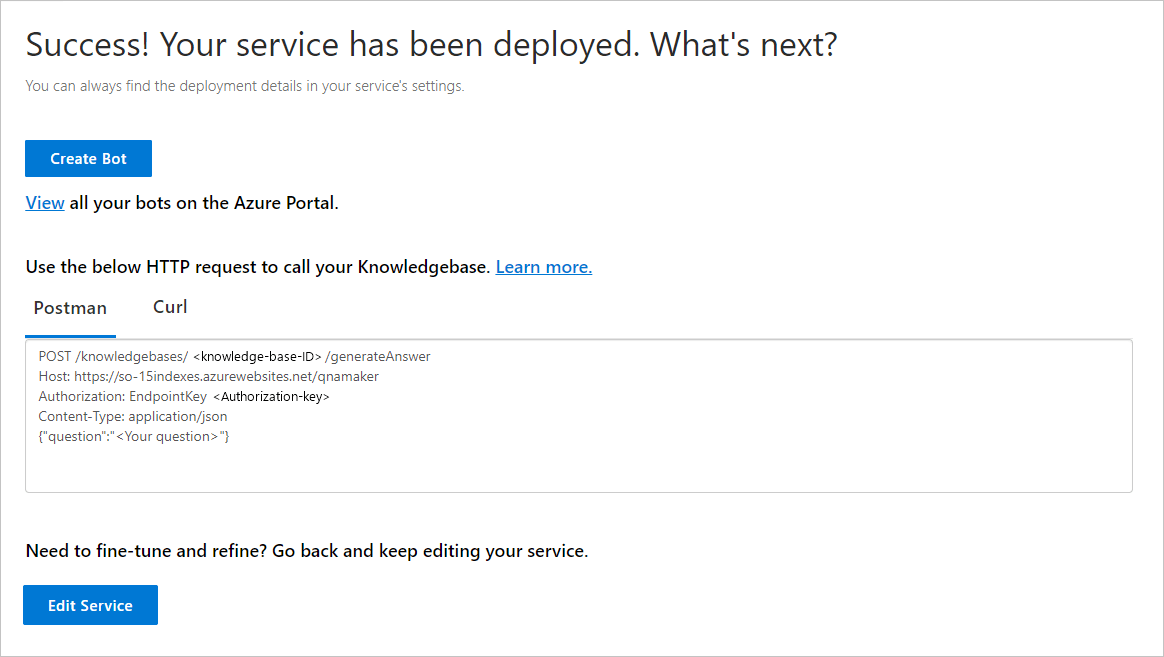
创建机器人
发布后,可以从“发布”页创建机器人:
- 可以快速创建多个机器人,它们全部可以指向不同区域中的同一个知识库,或者指向单个机器人的定价计划。
- 如果只想为知识库创建一个机器人,请使用“在 Azure 门户中查看所有机器人”链接查看当前机器人的列表。
对知识库进行更改并重新发布时,不需要对机器人采取进一步的操作。 机器人已配置为使用该知识库,并会处理将来对该知识库所做的所有更改。 每当发布某个知识库时,连接到该知识库的所有机器人都会自动更新。
在 QnA Maker 门户中的“发布”页上,选择“创建机器人”。 只有在发布知识库后,才会显示此按钮。
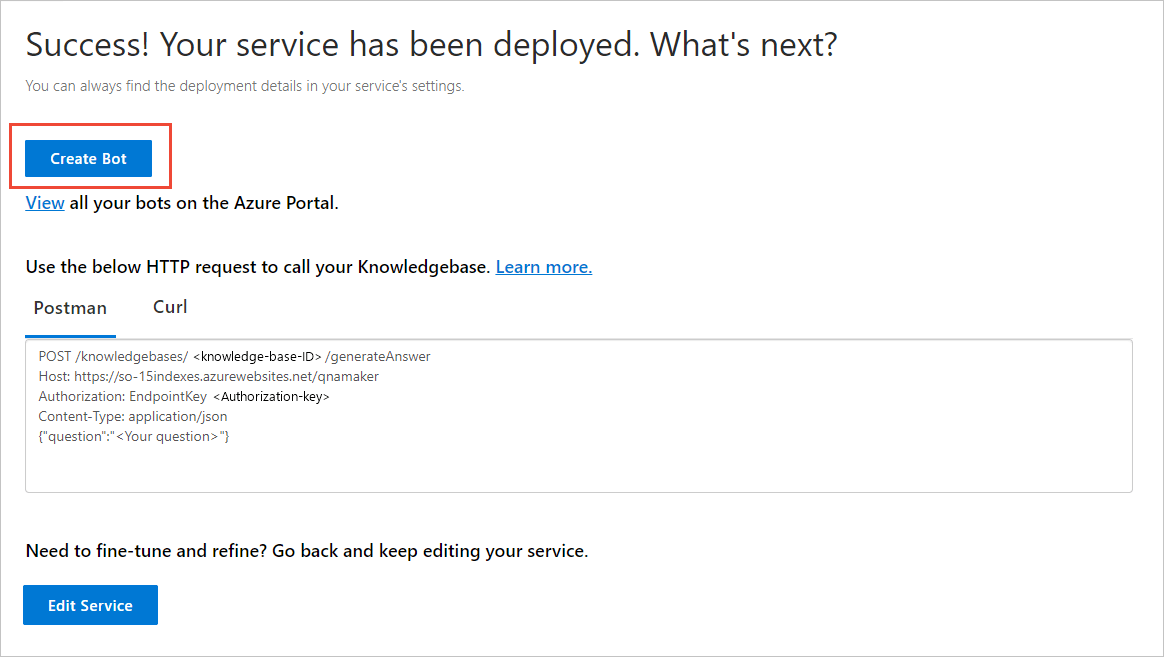
此时会打开 Azure 门户的新浏览器标签页,其中显示了 Azure AI 机器人服务的创建页。 配置 Azure AI 机器人服务。 机器人和 QnA Maker 可以共享 Web 应用服务计划,但不能共享 Web 应用。 这意味着,机器人的应用名称必须不同于 QnA Maker 服务的应用名称。
- 建议做法
- 更改机器人句柄 - 如果它不独一无二。
- 选择 SDK 语言。 创建机器人后,可以将代码下载到本地开发环境,然后继续开发过程。
- 不要
- 创建机器人时,更改 Azure 门户中的以下设置。 这些值是为现有的知识库预先填充的:
- QnA 身份验证密钥
- 应用服务计划和位置
- 创建机器人时,更改 Azure 门户中的以下设置。 这些值是为现有的知识库预先填充的:
- 建议做法
创建机器人后,打开“机器人服务”资源。
在“机器人管理”下,选择“通过网上聊天执行测试”。
出现聊天提示“键入你的消息”时,输入:
Azure services?聊天机器人使用知识库中的一个答案进行响应。
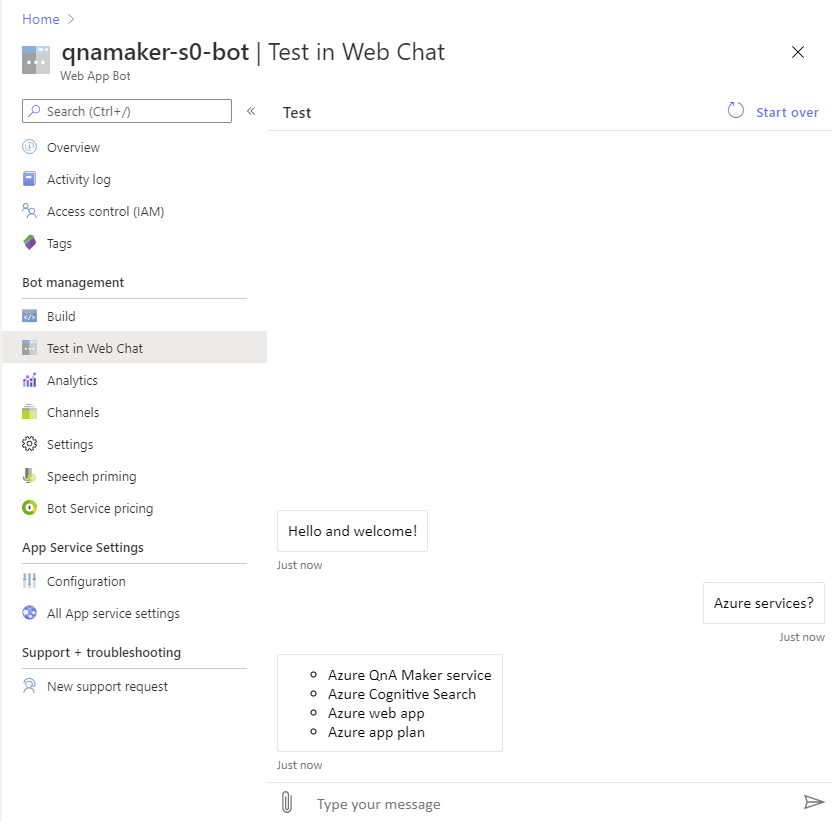
在其他支持的通道中点亮机器人。
将机器人与通道集成
在已创建的机器人服务资源中选择“通道”。 可在其他支持的通道中启动机器人。